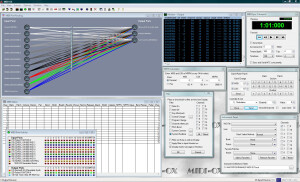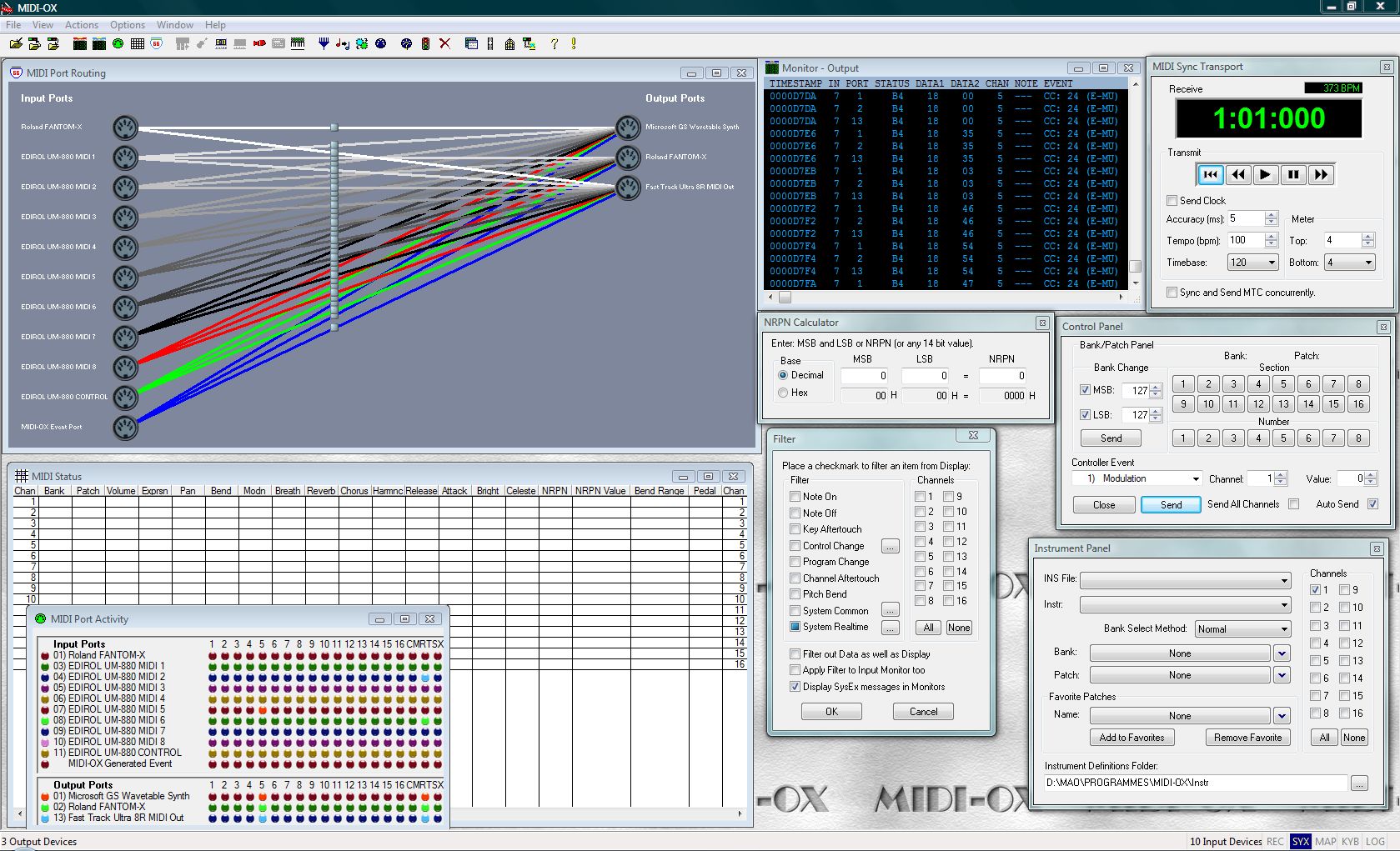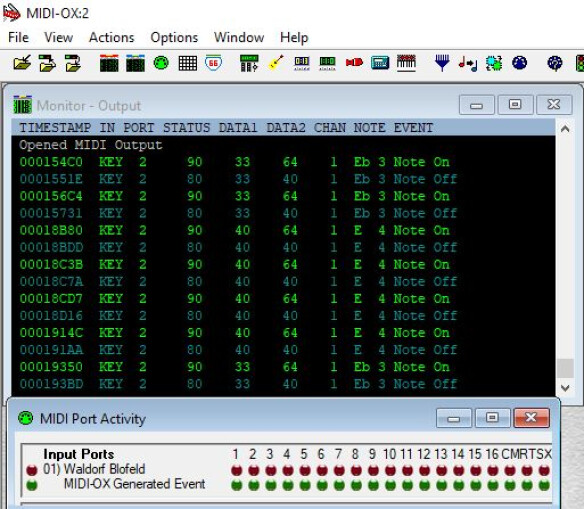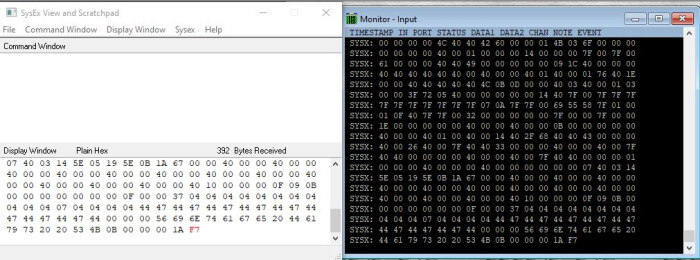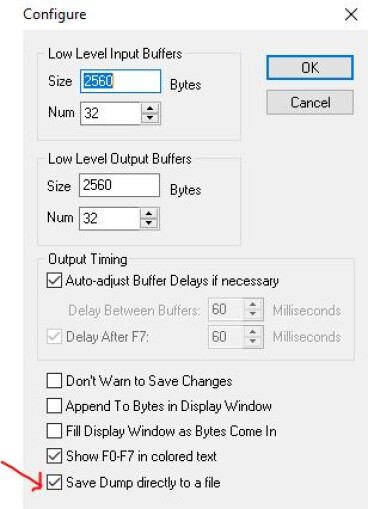Sauvegarder et charger des programmes en MIDI sur un synthé avec MidiOX
On peut utiliser un séquenceur payant (Cubase, Ableton, etc...) ou l'utilitaire gratuit MidiOX pour sauvegarder et recharger des patchs dans un synthétiseur.
1 - Télécharger et installer MidiOX 7.0 ici http://www.midiox.com/
2 - Brancher le synthétiseur avec un câble MIDI / USB sur le PC (ou avec une interface Midi Din /Midi USB).
3 - Lancer le petit logiciel gratuit MIidiOX sur l'ordinateur.
Attention, une seule instance à la fois sinon il y a parfois un bug de mémoire disponible pour le MIDI.
4 - Configurer MidiOX dans le menu Options/MidiDevices, choisir son synthétiseur (par exemple, le Waldorf Blofeld) en Input et en Output.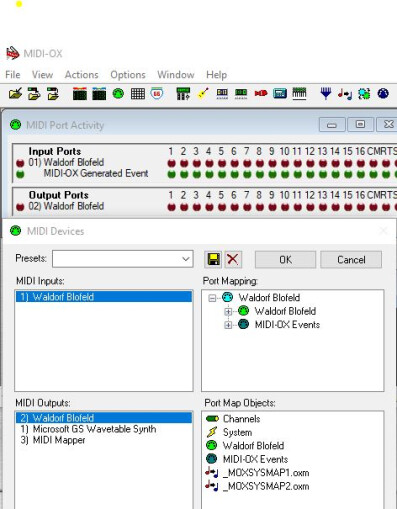
- Le MIDI Port Activity permet de visualiser les canaux Midi activés.
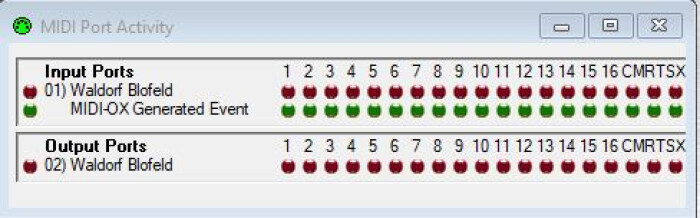
- Action/Keyboard sert à activer le clavier de l'ordinateur comme entrée de notes Midi.
Taper des notes avec les lettres Z E R par exemple, pour vérifier que ça passe bien en Midi, le synthé doit alors produire des sons. - Window/Monitor Output permet de visualiser les sorties, donc de faire défiler les commandes, par exemple les signaux MIDI NoteOn et NoteOFF pour chaque son émis par le PC vers le synthétiseur. On visualise aussi le canal MIDI utilisé.
- La commande Option/PassSysex doit être activée pour pouvoir transférer des commandes SystemExclusive en plus du MIDI standard.
5 - Afficher le sous-menu Sysex par Wiew/Sysex, une nouvelle page de menu apparaît.
- Lancer la commande Sysex/ReceiveManualDump, le PC passe en mode 'attente de données'.
- Passer alors sur le synthétiseur (par exemple, sur le Waldorf Blofeld, cliquer sur Shift+Utility) et aller choisir l'option d'export voulue :
- DumpSound (un seul son sauvegardé à la fois), ou
- Dump SoundBank (toute la banque de sons), ou
- DumpAllSounds (tous les sons), ou
- DumpAll (on récupère les Multi, et les sons individuels).
- Puis refaire Shift+Utility pour lancer l'export en MIDI du Blofled vers le PC de ces programmes.
Cette commande diffère plus ou moins selon le synthétiseur utilisé.
On récupère ainsi 392 octets pour un seul son, 50176 pour la banque entière, 401 408 pour tous les sons, 455 888 pour All (c'est variable selon vos sons créés sur la machine bien sûr).
La page MonitorInput doit afficher la séquence d'octets qui défilent pendant le transfert.
6- Sauvegarder le fichier .
DisplayWindow/SaveAs permet de sauvegarder les données de programme reçues sur son PC, en lui donnant un nom de son choix.
Attention, pour les gros fichiers, la mémoire tampon peut être dépassée, il faut faire un enregistrement direct dans un fichier vide qu'on nomme avant de lancer le transfert.
Dans le menu Sysex/Configure, cocher la case du bas Send sysex directly to a File.
On choisira alors le nom de fichier d'import sur le PC avant de lancer le Dump depuis le synthétiseur.
Une barre de défilement sur l'écran du synthé progresse pendant que le PC est en mode "wait for completion" jusqu'à la fin du transfert complet.
7 - Charger une banque de sons dans le synthétiseur
En sens inverse on peut recharger des sons dans le synthétiseur.
Actions/Send/SysexFile, choisir un fichier de programme sur son PC et (file progress....) il va se charger dans la mémoire interne du synthétiseur. Son emplacement de chargement sera celui d'origine.
-

 la poulePosteur·euse AFfolé·ePosté le 05/04/2022 à 09:32:09Bonjour,
la poulePosteur·euse AFfolé·ePosté le 05/04/2022 à 09:32:09Bonjour,
Nous sommes en 2022 et je vous sur ce tuto date déjà de 2020.
Je me dirige vers une solution via MidiOx pour faire entre 2 flux Midi venant de 2 sources. 1 guitare Midi et 1 piano Midi.
Mon arranger vArranger permet de jouer en harmonisant des notes en se référant aux accords que vArranger dès lors qu'il reçoit 3 notes.
Ce serait le piano qui enverrait ces informations d'accords de sorte que la guitare puisse jouer en solo harmonisé.
Mais il ne faut pas qu'on entende les notes du piano.
Je me suis dit que peut être en filtrant les volumes des notes entrantes du piano.
Qu'en penses tu Christian ?
Merci
Christian ( la poule) Nîmes. ? -

 christian_rAFicionado·aPosté le 05/04/2022 à 11:28:46Est ce que le vArranger peut harmoniser quand même si on lui envoie 3 notes à volume=0 ? (ce réglage peut sans doute se faire directement sur le clavier MIDI).
christian_rAFicionado·aPosté le 05/04/2022 à 11:28:46Est ce que le vArranger peut harmoniser quand même si on lui envoie 3 notes à volume=0 ? (ce réglage peut sans doute se faire directement sur le clavier MIDI). -

 la poulePosteur·euse AFfolé·ePosté le 05/04/2022 à 12:06:14Merci pour la réponse.
la poulePosteur·euse AFfolé·ePosté le 05/04/2022 à 12:06:14Merci pour la réponse.
Le clavier joue normalement et ce qu'il joue doit malgré tout se faire entendre par son propre circuit et ses propres sons ( nappes de violons voire même un jeu pianistique piano).
La seule chose c'est qu'avec mon idée je pourrais récupérer ses informations d'accords sans pour autant entendre ce qu'il joue dans mon circuit.
Car avant d'entrer dans mon Midi-In et au passage baisser sbold textes infos de volume.
Là c'est juste l'idée.
Du coup je demandais à plus expérimenté que moi si la chose était faisable comme je m'imagine.
Qu'en penses tu ?
Merci
Christian
-

 la poulePosteur·euse AFfolé·ePosté le 19/05/2022 à 10:19:54Je poursuis un peu.
la poulePosteur·euse AFfolé·ePosté le 19/05/2022 à 10:19:54Je poursuis un peu.
Le pianiste joue sans se soucier de moi et de comment j'exploite le flux Midi qu'il m'envoie.
Dans mon Midi-Ox je visualise son flux Midi qu'il m'envoie. Et je voudrais que Midi-Ox attenue à 0 le volume ou l'expression de ses notes.
De sorte que seuls ses accords restent identifiés par mon vArranger.
Si quelqu'un sait quoi insérer comme ligne ce serait top!